l路由器怎么更改密码设置(NK路由器怎样更改密码)
一、l路由器怎么更改密码设置
路由器更改密码设置方法:
【设置路由器密码】
1、打开浏览器,在地址栏输入192.168.1.1(一般路由器地址是这个或者查看路由器背面的登录信息)进路由-输入用户名,密码
,(默认一般是admin)。
2、点击:系统工具--登陆口令--修改---保存。
【设置无线wifi密码】
1、打开浏览器,在地址栏输入192.168.1.1(一般路由器地址是这个或者查看路由器背面的登录信息)进路由-输入用户名,密码
,(默认一般是admin)。
2、无线设置--无线安全设置--选择【WPA-PSK/WPA2-PSK】。
①、认证类型:自动。
②、加密算法:AES。
③、PSK密码就是无线密码。设置成需要的密码。
二、NK路由器怎样更改密码
先登录路由器,在系统工具中进行修改,就可以更改密码了。
1、要更改路由器密码,那必须先登陆到路由器,TP-LINK路由器的默认IP是:192.168.1.1,默认用户名及密码都是:admin(如果你已经更改了,请以正确的信息登陆)。
我们先要查看一下自己的IP,确保和路由器的IP地址是同一网段,如图。

2、确认IP段相同后,我们先打开一个浏览器,在地址栏输入:192.168.1.1再回车。如图。
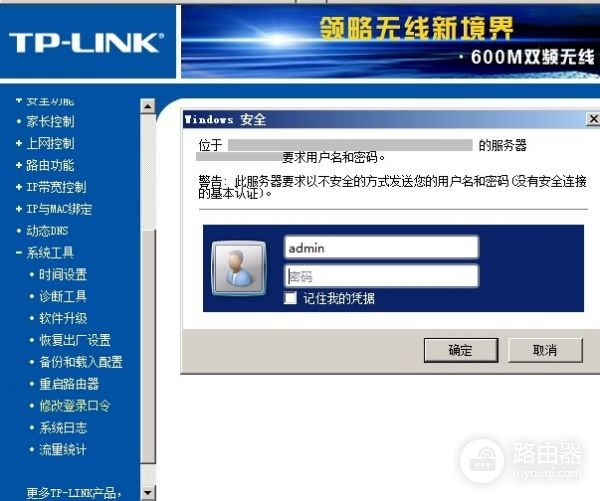
3、登陆成功, 这是登陆到路由器的第一个界面,如图。
我们往下看,找到系统工具。
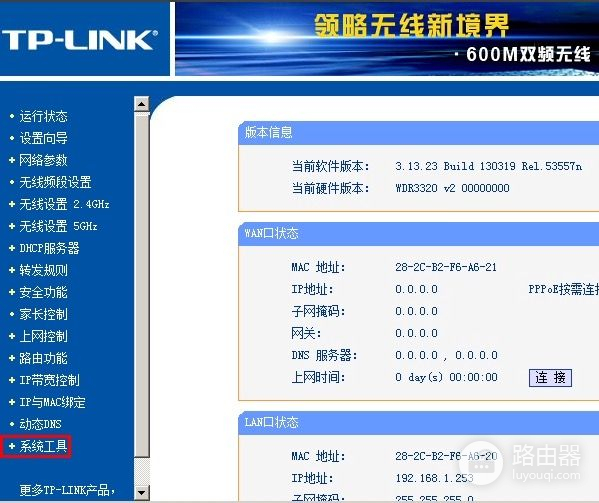
4、打开系统工具后,再点击:修改登陆口令,如图。
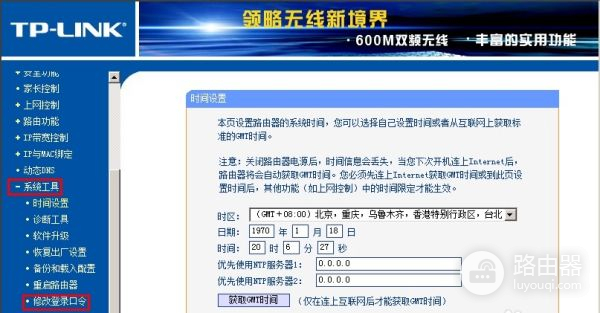
5、在修改登陆口令页面,先输入原来的用户名密码,再输入你要设置的用户名和密码,提示一下,用户名都可以更改的哦,不一定要用原来的admin,设置完成,点击保存,如图。
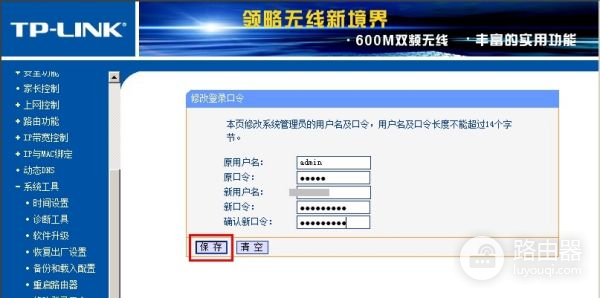
6、修改成功后,会弹出重新登陆路由器的提示,在此输入新的用户名及密码,如图。
登陆到路由器设置界面,就完成本次修改过程了。
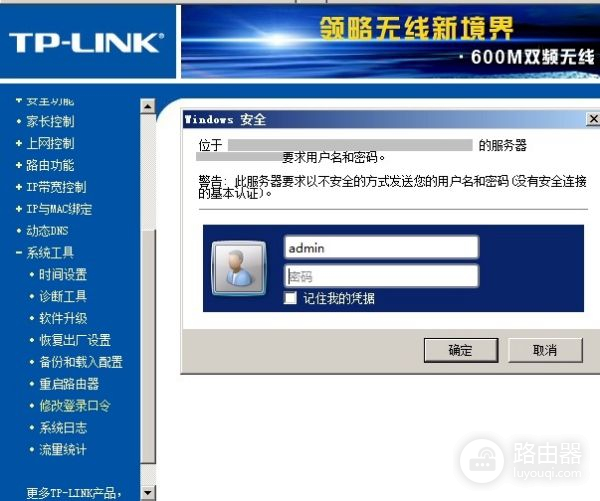
三、l路由器默认的宽带账号和密码怎么改
改无线路由器wifi密码,不需要知道宽带上网账号和密码。
电脑连接路由器任一lan口,进入设置页面,设置、修改路由器wifi名称(ssid)和密码即可。
方法如下:
1、打开浏览器,在地址栏输入路由器网关ip地址(路由器背后的标签上有,一般是192.168.1.1),输入登录用户名和密码(一般均为admin);
2、登录成功后就显示运行状态了,点击“无线设置”;
3、再点击“无线安全设置”,无线网络名称(ssid),就是一个名字,可以随便填,一般是字母+数字;
4、然后设置密码,一般选择wpa-psk/wpa2-psk加密方法(密码
要8-16个的,可以字母数字
组合);
5、设置密码后,点击保存,提示重启
;
6、点击“系统工具”里的“重启路由器”即可重启路由。














